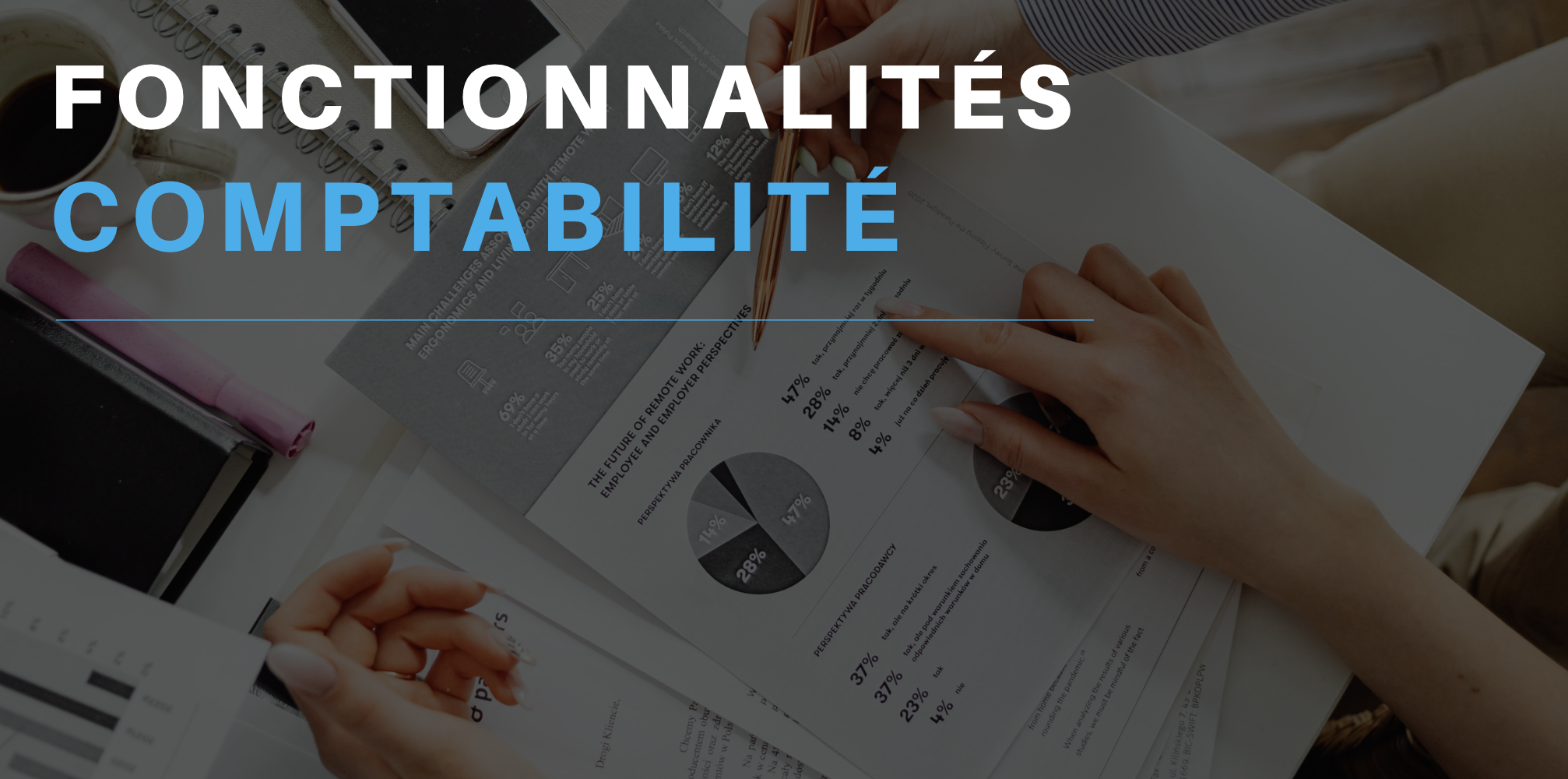
En quoi ça consiste?
Le rapport d’entrées est une fonctionnalité vous permettant de consulter toutes les entrées de journaux attribués au compte que vous désirez analyser.
En quoi ça consiste?
Le rapport d’entrées est une fonctionnalité vous permettant de consulter toutes les entrées de journaux attribués au compte que vous désirez analyser.
À quoi ça sert?
Le rapport d’entrées sert à la compréhension de la provenance des soldes de valeurs des comptes de la balance de vérification.
Vous pourrez faire des investigations pour valider les entrées et vous assurer que tout est à jour.
À quoi ça sert?
Le rapport d’entrées sert à la compréhension de la provenance des soldes de valeurs des comptes de la balance de vérification.
Vous pourrez faire des investigations pour valider les entrées et vous assurer que tout est à jour.
Comment consulter le rapport d’entrées
Pour effectuer l’investigation, on doit y suivre 4 étapes :
Comment consulter le rapport d’entrées
Pour effectuer l’investigation, on doit y suivre 4 étapes :
Cliquez sur « Comptabilité »
À partir de la page d’accueil, cliquez sur « Comptabilité ». Ce logiciel est en votre disposition par la barre de menu à votre gauche.
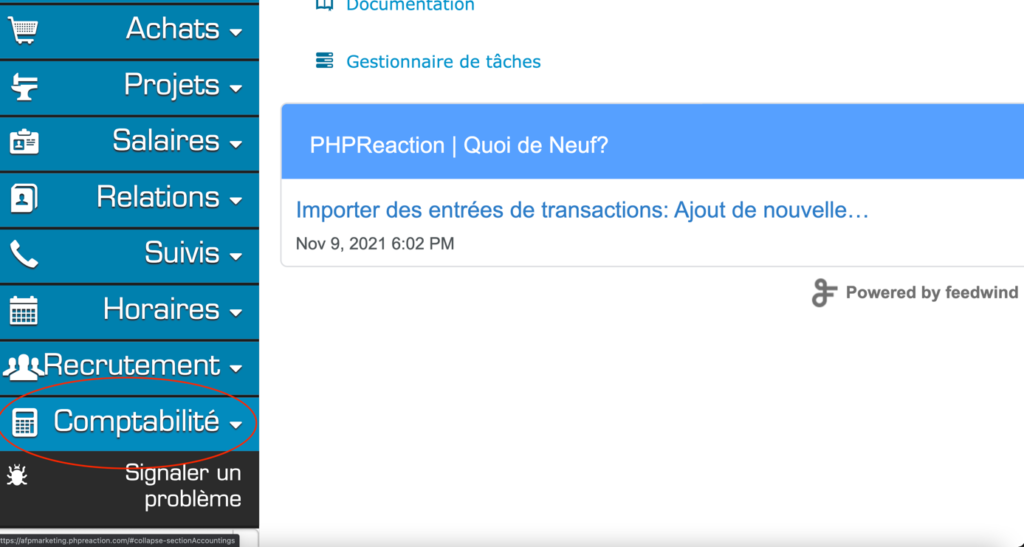
Cliquez sur « Comptabilité »
À partir de la page d’accueil, cliquez sur « Comptabilité ». Ce logiciel est en votre disposition par la barre de menu à votre gauche.
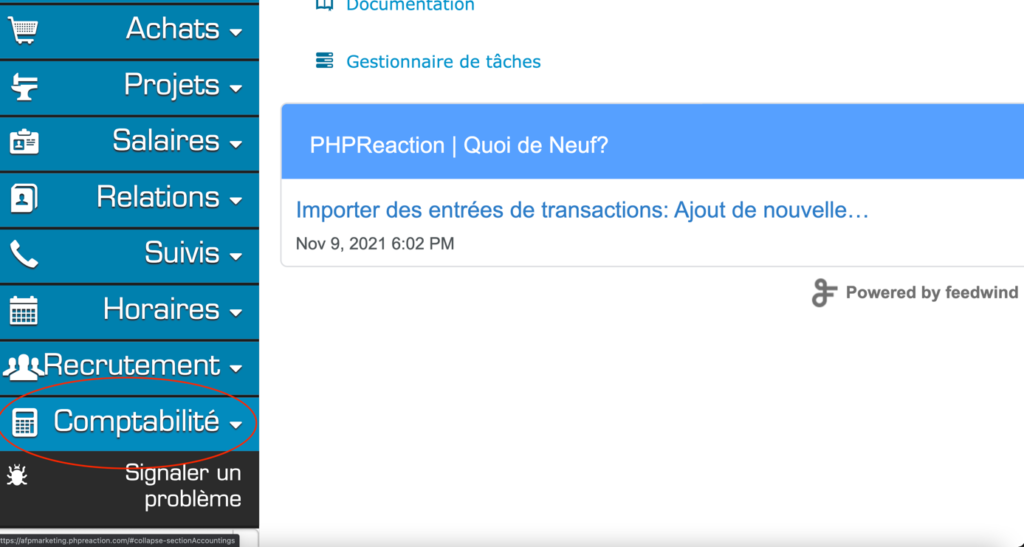
Cliquez sur « Comptes »
Lorsque vous aurez cliqué sur « Comptabilité », vous allez y ouvrir l’ensemble de ses sections. Cliquez sur la section « Comptes ».

Cliquez sur « Comptes »
Lorsque vous aurez cliqué sur « Comptabilité », vous allez y ouvrir l’ensemble de ses sections. Cliquez sur la section « Comptes ».

Sélectionnez un compte à consulter
Lorsque vous serez sur la section « Comptes », vous y trouverez l’ensemble des comptes à votre disposition.
Astuce #1 (Fonctionnalité : Recherche dans la liste des comptes )
Il est possible de rechercher le nom du compte directement à partir de sa boîte de recherche.
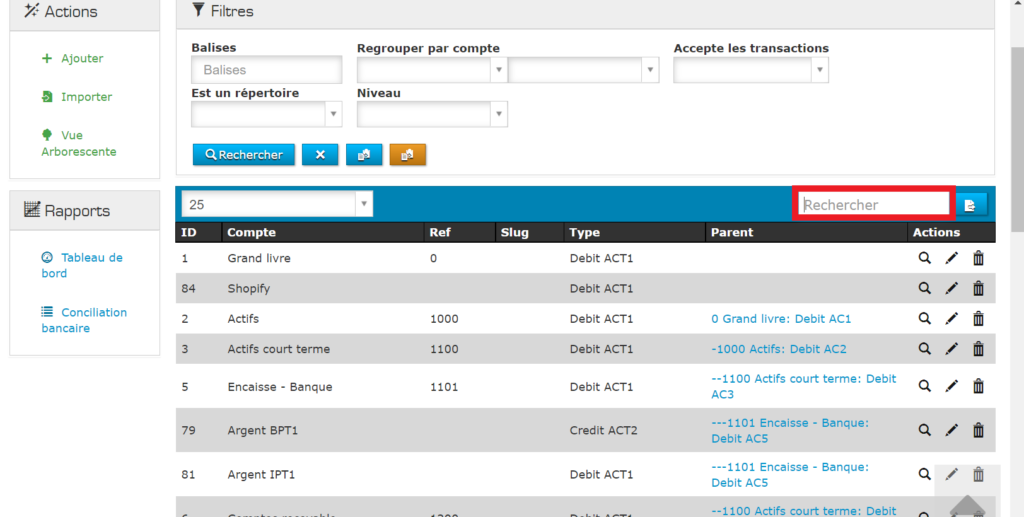
Astuce #2 (Fonctionnalité : Naviguer les comptes en arborescence du grand livre)
Vous pouvez simplifier votre lecture en cliquant sur « Vue arborescente ». Cette fonctionnalité vous permet d’avoir une vision plus claire de tous les comptes du grand livre.
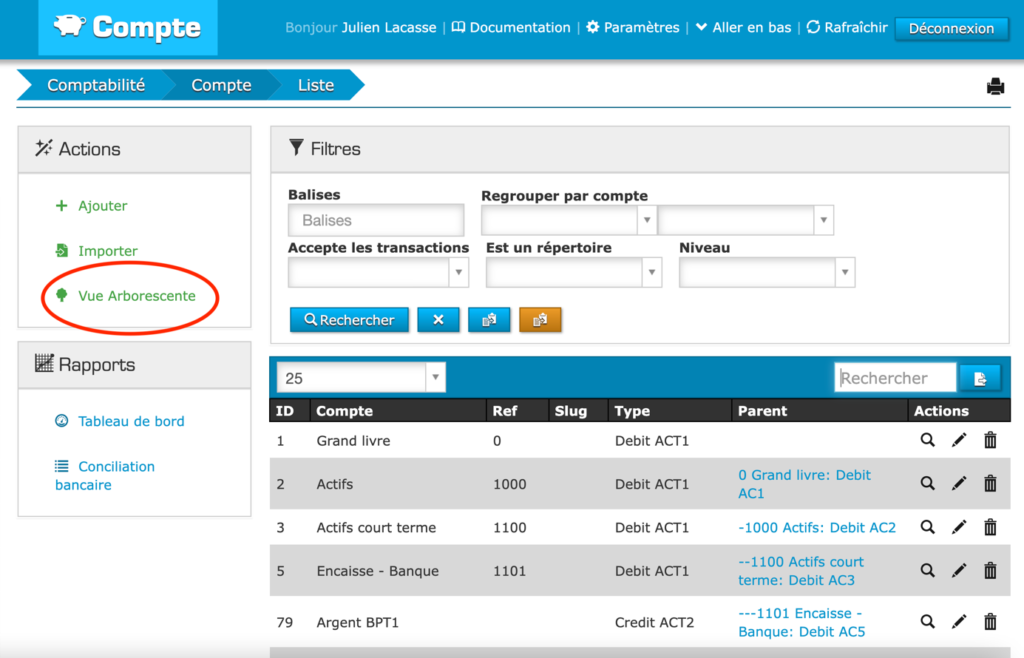
Lorsque vous aurez trouvé le compte à consulter, cliquez sur ce dernier.
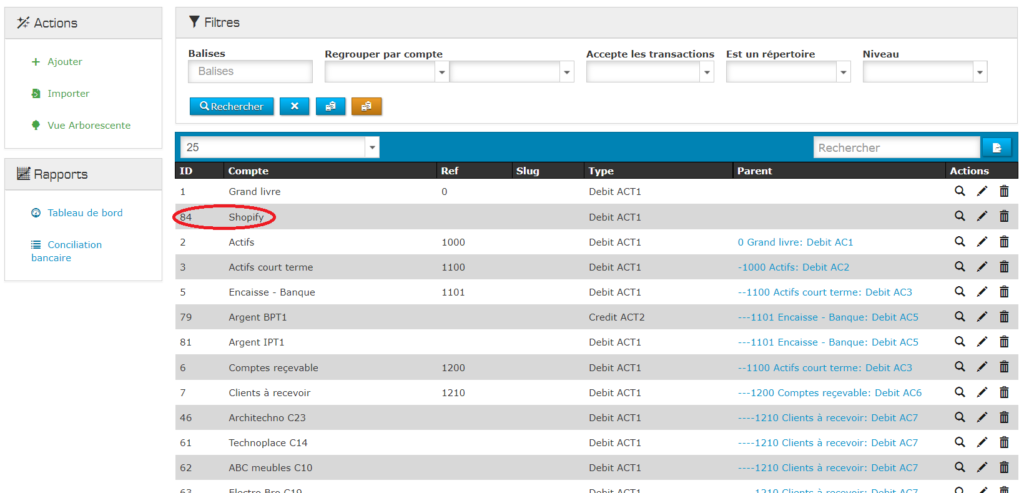
Sélectionnez un compte à consulter
Lorsque vous serez sur la section « Comptes », vous y trouverez l’ensemble des comptes à votre disposition.
Astuce #1 (Fonctionnalité : Recherche dans la liste des comptes )
Il est possible de rechercher le nom du compte directement à partir de sa boîte de recherche.
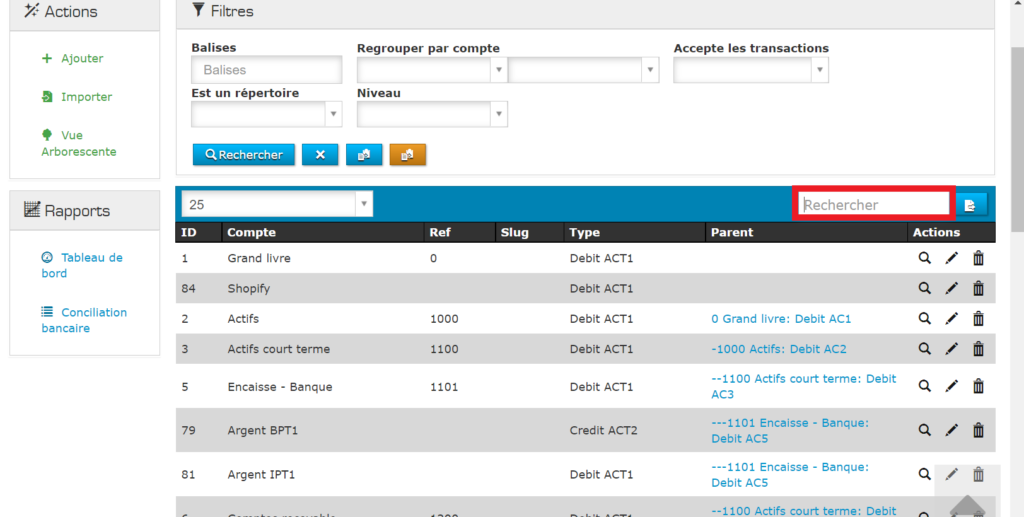
Astuce #2 (Fonctionnalité : Naviguer les comptes en arborescence du grand livre)
Vous pouvez simplifier votre lecture en cliquant sur « Vue arborescente ». Cette fonctionnalité vous permet d’avoir une vision plus claire de tous les comptes du grand livre.
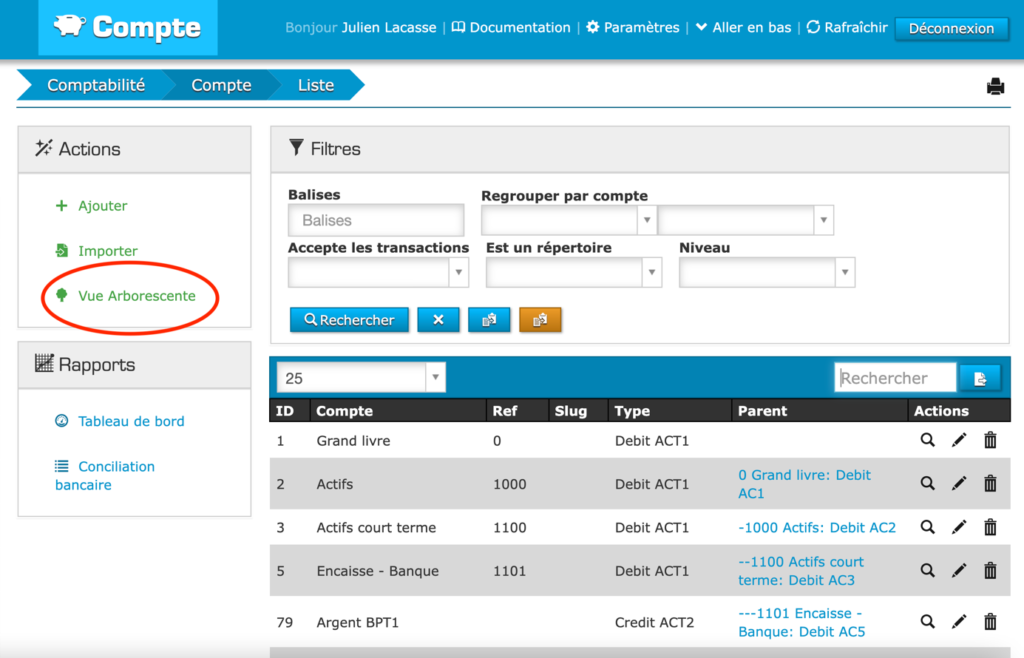
Lorsque vous aurez trouvé le compte à consulter, cliquez sur ce dernier.
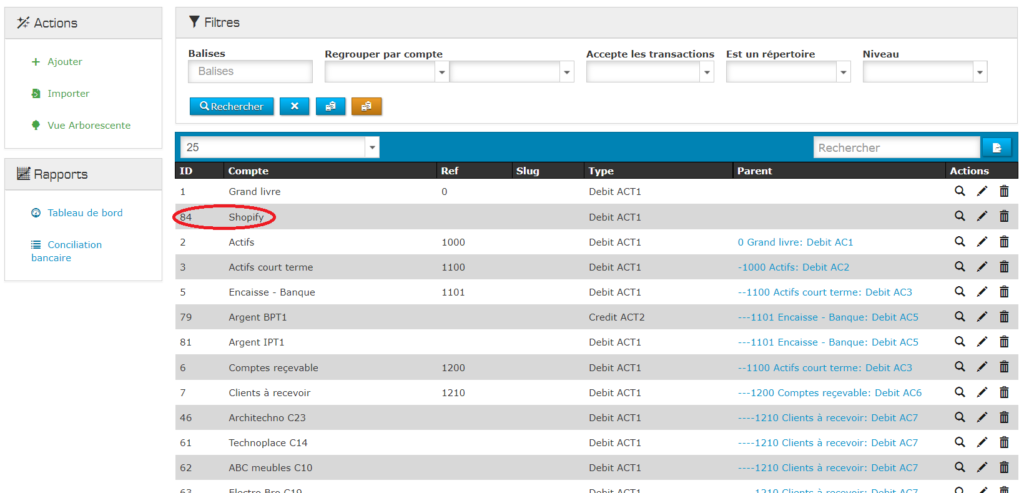
Cliquez sur « Rapport d’entrées pour le compte »
Lorsque vous serez sur la page du compte à consulter, cliquez sur « Rapport d’entrées pour le compte ».
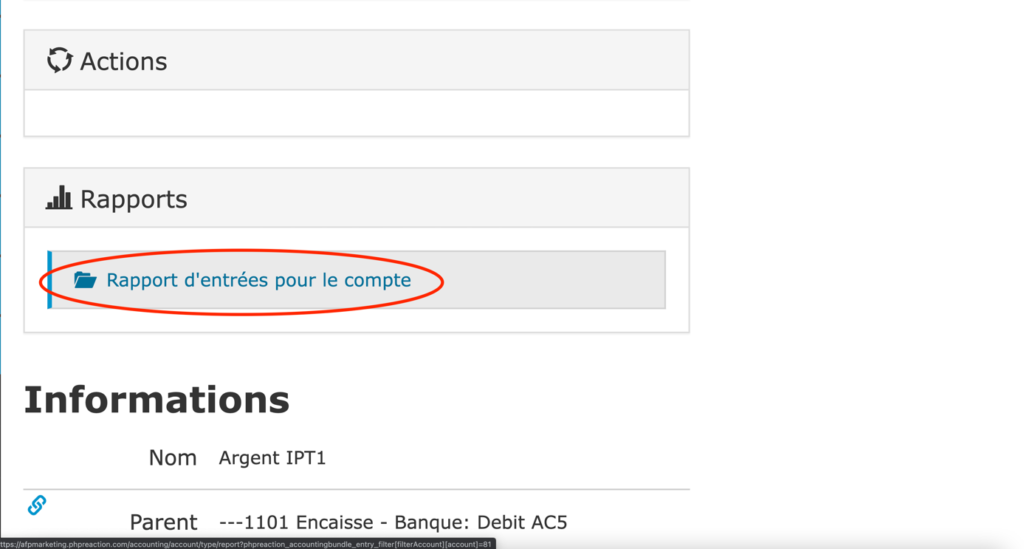
Cliquez sur « Rapport d’entrées pour le compte »
Lorsque vous serez sur la page du compte à consulter, cliquez sur « Rapport d’entrées pour le compte ».
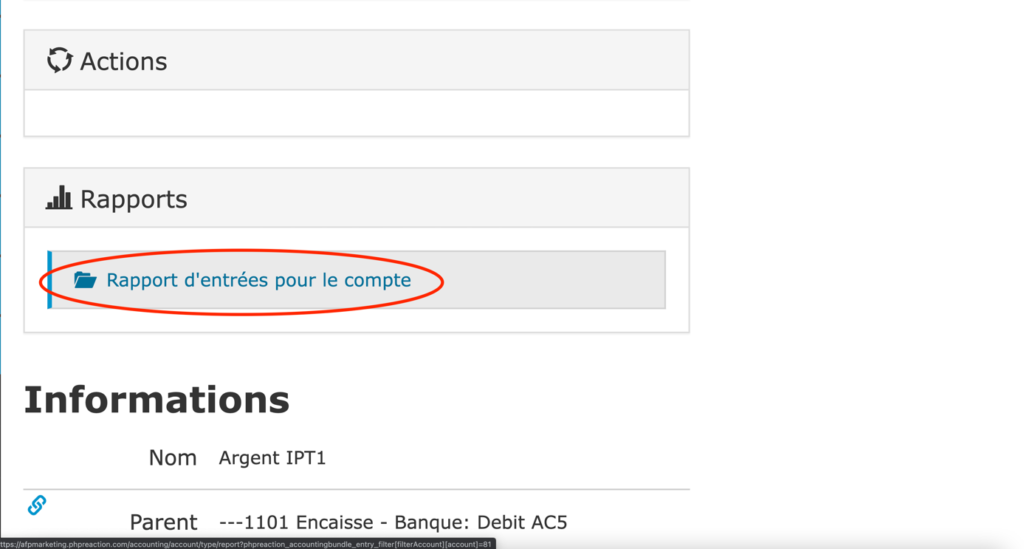
Les éléments du rapport
L’analyse d’un rapport d’entrées est relative pour chaque utilisateur. Cependant, pour éclairer les questionnements, il est pertinent de faire une explication de chaque élément du rapport.
Les éléments du rapport
Les filtres permettent de préciser la période que vous désirez analyser.
Le filtre le plus important est le filtre intitulé «Date»
Par exemple, vous pourrez sélectionner du 1er mai 20X2 (20X2-05-01) au 31 mai 20X2 (20X2-05-31) pour avoir tout le mois de mai 20X2
Pour un autre exemple, du 3 mai 20X2 (20X2-05-03) au 5 mai 20X2 (20X2-05-05) pour quelques jours donc plus précis
Pour les autres filtres, ils vous permettront de faire des recherches plus détaillées. (À voir dans la formation sur la fermeture de mois)
N’hésitez pas à les essayer, vous verrez votre efficacité de recherche s’accroître
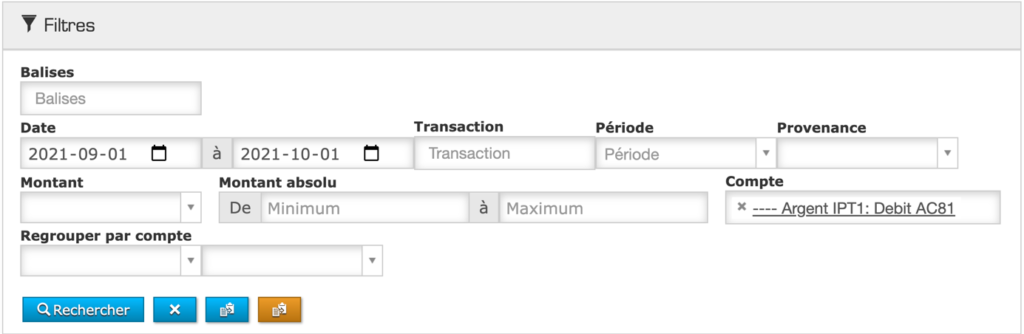
Tableau « Sommaire »
Le tableau sommaire sert à montrer le solde du compte consulté. Vous pourrez y voir le solde à l’ouverture, le solde courant ainsi que le solde à sa fermeture. Le solde est considéré par rapport à la période définie par vos filtres de recherche, il peut donc varier en fonction de votre sélection temporelle.
Définition des trois soldes :
Solde d’ouverture : Montants des entrées préalables à la date demandée
Solde courant : Montants des entrées sélectionnées entre la date de début et la date de fin demandée dans les filtres
Solde de fermeture : L’addition entre le solde d’ouverture et le solde courant
Le solde de fermeture est le montant qui apparaîtra dans la balance de vérification sur une même date de fin.
Liste des transactions
La liste des transactions vous permet de consulter toutes les transactions effectuées lors de la période définie.
Vous y verrez les montants débits/crédits en ordre de la date de transaction ainsi que la description de celle-ci « Commentaire ».
Liste de détail :
ID : Numéro de l’écriture
Transactions : Numéro de la transaction (Cliquable pour en savoir plus)
Compte : Compte de l’écriture (la liste des transactions devrait toujours être le même compte, puisque le rapport est filtré sur le compte spécifique)
Dt : Montant des entrées Débit
Ct : Montant des entrées Crédit
Commentaire : Description de la transaction. (Permets souvent de mieux comprendre pourquoi la transaction existe)
Les éléments du rapport
L’analyse d’un rapport d’entrées est relative pour chaque utilisateur. Cependant, pour éclairer les questionnements, il est pertinent de faire une explication de chaque élément du rapport.
Les éléments du rapport
Les filtres permettent de préciser la période que vous désirez analyser.
Le filtre le plus important est le filtre intitulé «Date»
Par exemple, vous pourrez sélectionner du 1er mai 20X2 (20X2-05-01) au 31 mai 20X2 (20X2-05-31) pour avoir tout le mois de mai 20X2
Pour un autre exemple, du 3 mai 20X2 (20X2-05-03) au 5 mai 20X2 (20X2-05-05) pour quelques jours donc plus précis
Pour les autres filtres, ils vous permettront de faire des recherches plus détaillées. (À voir dans la formation sur la fermeture de mois)
N’hésitez pas à les essayer, vous verrez votre efficacité de recherche s’accroître
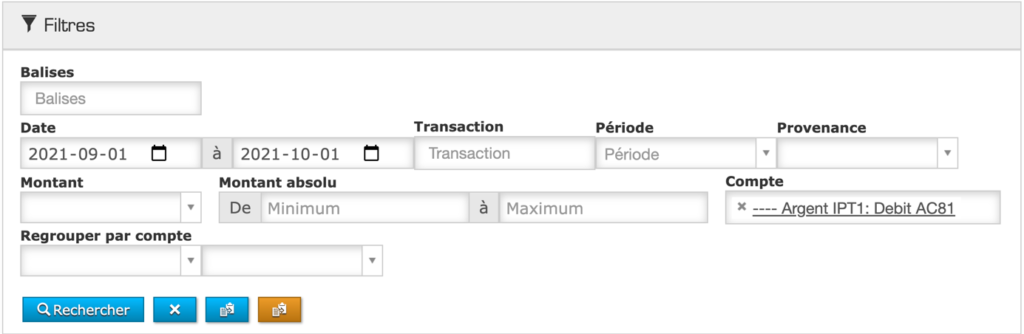
Tableau « Sommaire »
Le tableau sommaire sert à montrer le solde du compte consulté. Vous pourrez y voir le solde à l’ouverture, le solde courant ainsi que le solde à sa fermeture. Le solde est considéré par rapport à la période définie par vos filtres de recherche, il peut donc varier en fonction de votre sélection temporelle.
Définition des trois soldes :
Solde d’ouverture : Montants des entrées préalables à la date demandée
Solde courant : Montants des entrées sélectionnées entre la date de début et la date de fin demandée dans les filtres
Solde de fermeture : L’addition entre le solde d’ouverture et le solde courant
Le solde de fermeture est le montant qui apparaîtra dans la balance de vérification sur une même date de fin.
Liste des transactions
La liste des transactions vous permet de consulter toutes les transactions effectuées lors de la période définie.
Vous y verrez les montants débits/crédits en ordre de la date de transaction ainsi que la description de celle-ci « Commentaire ».
Liste de détail :
ID : Numéro de l’écriture
Transactions : Numéro de la transaction (Cliquable pour en savoir plus)
Compte : Compte de l’écriture (la liste des transactions devrait toujours être le même compte, puisque le rapport est filtré sur le compte spécifique)
Dt : Montant des entrées Débit
Ct : Montant des entrées Crédit
Commentaire : Description de la transaction. (Permets souvent de mieux comprendre pourquoi la transaction existe)
Lien : https://XXXX.phpreaction.com/accounting/account/type/report?phpreaction_accountingbundle_entry_filter%5Bsubmit%5D=&phpreaction_accountingbundle_entry_filter%5Btransaction%5D%5BfilterDate%5D%5Bdate%5D%5Bstart_date%5D=&phpreaction_accountingbundle_entry_filter%5Btransaction%5D%5BfilterDate%5D%5Bdate%5D%5Bend_date%5D=&phpreaction_accountingbundle_entry_filter%5Btransaction%5D%5BfilterTransaction%5D%5Bid%5D=&phpreaction_accountingbundle_entry_filter%5BfilterAccount%5D%5Baccount%5D=23&phpreaction_accountingbundle_entry_filter%5B_token%5D=WZJdpljx6zyWo7mGE5kDbgw_RRtP0xd7NCz8t0t9znA
